トレンドの方向を表示するMT5インジケーター「MACD」
更新日時:
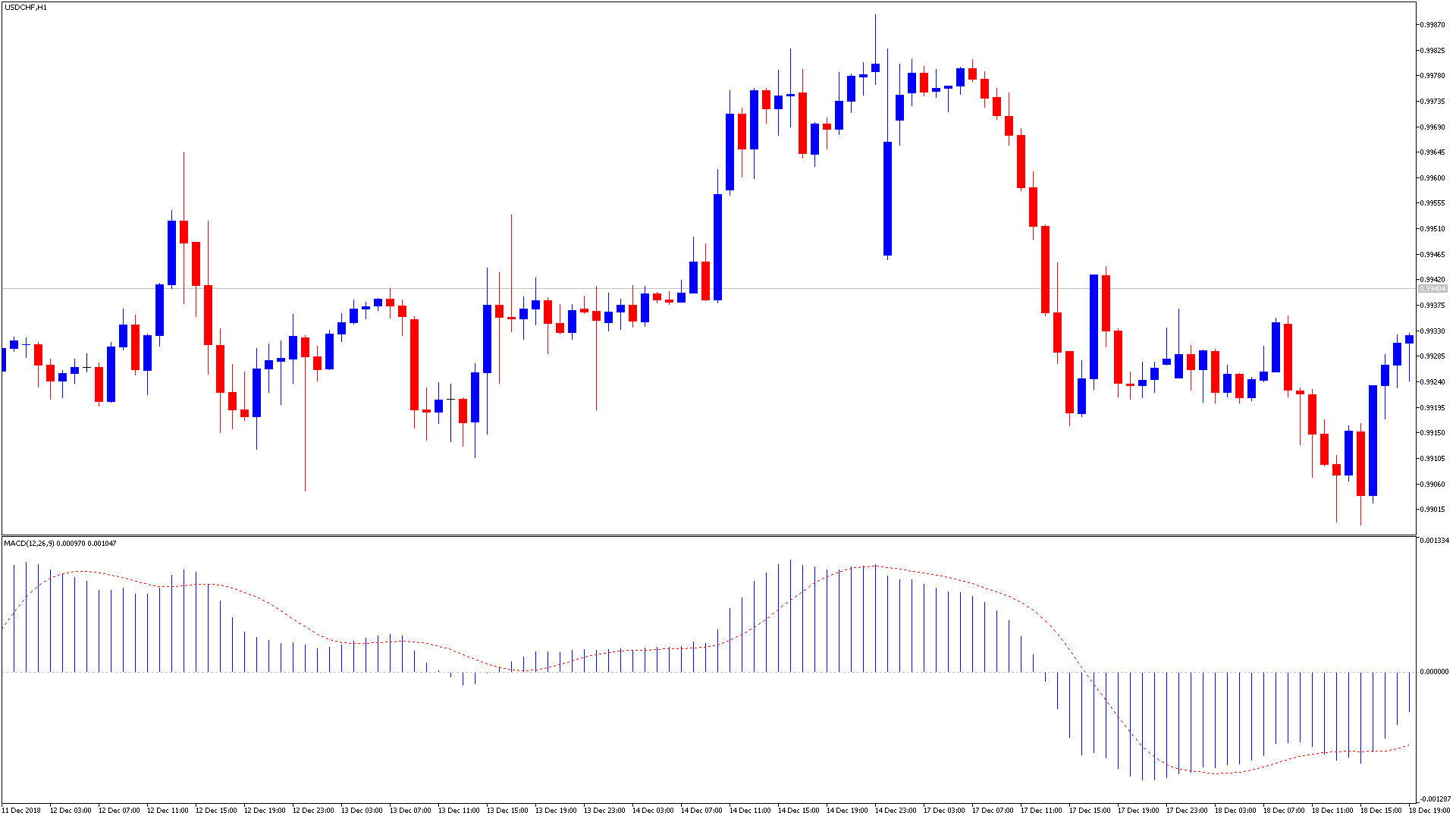
トレンドの方向に合わせてエントリーできるインジケーターがあればと考えたことはないでしょうか。
「MACD」は、指数平滑移動平均線をベースにしたインジケーターで、次のような方に向いています。
トレンドに沿った方向にエントリーしたい方
相場のノイズによる影響を低減したい方
トレンドフォロー型の手法を使用している方
以上のような方のためにこの記事では「MACD」について詳しく解説します。
MACDの概要
「MACD」を起動すると、サブウィンドウ上に赤色の点線と青色のヒストグラムが表示されます。
「MACD」(Moving Average Convergence Divergence)は、MACDラインとシグナルラインの2本のラインで構成されています。
MACDラインがシグナルラインを下から上に抜いた場合、買いが優勢である可能性を示唆し、MACDラインがシグナルラインを上から下に抜いた場合、売りが優勢である可能性を示唆しています。
MACDラインは、終値の12日指数移動平均線(12日EMA)と26日指数移動平均線(26日EMA)を基に以下の様に算出されます。
MACDライン=12日EMA―26日EMA
シグナルラインはMACDラインを9期間指数移動平均することで算出できます。
MT5では「MACD」は、ヒストグラムとして表示される為、見方になれる必要があるかもしれません。
「MACD」は、単純移動平均のゴールデンクロス・デッドクロスの様に、価格に敏感に反応するラインが、緩慢に動くラインを抜けることによってシグナルを発する仕組みになっています。
「MACD」は指数平滑移動平均線をベースにしているため、単純移動平均線を用いた場合に比べ、相場のノイズの影響を受けにくい傾向にあります。
MACDを表示する方法
MACDは標準で、MT5に組み込まれており、「ナビゲーターウィンドウ」の「インジケーター」→「トレンド系」→「MACD」をダブルクリック、または、右クリック→チャートに追加で表示することができます。
これでサブウィンドウにMACDが表示されました。
MT5のインジケーター追加(インストール)の手順を説明ページを作ってみました。追加(インストール)手順が分からないという方はご参考下さい。
MACDのパラメーター解説
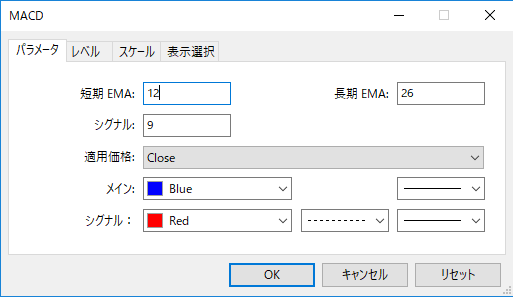
インジケーター挿入時または表示済みのインジケーターを右クリックで表示されるウィンドウの「パラメーターの入力」から設定できます。
「MACD」のパラメーターは、3つの項目で構成されています。
| 入力項目 | 入力内容 |
短期EMA |
短期EMAの期間 初期値:12 短期EMAの算出期間を設定します。 |
長期EMA |
長期EMAの期間 初期値:26 長期EMAの算出期間を設定します。 |
シグナル |
シグナル平滑化期間 初期値:9 MACDの指数移動平均を算出する期間を設定します。 |
「短期EMA」「長期EMA」は、それぞれの指数平滑移動平均の算出期間を設定するための項目です。
設定した値に応じて、MACDの値動きに対する反応速度が変化します。
「シグナル」は、MACDシグナルの算出期間を設定するための項目です。
大きな値に設定するほどシグナルラインの変化が緩やかになり、小さな値に設定するほど反応が俊敏になります。
まとめ
「MACD」について解説してきましたが、ポイントをまとめると以下のようになります。
2種類の指数平滑移動平均線を基に算出される。
MACDラインがシグナルラインを下から上に抜いた場合は買いシグナル。
MACDラインがシグナルラインを上から下に抜いた場合は売りシグナル。
「MACD」は、トレンドに沿った方向にエントリーしたい方に向いているインジケーターです。
単純移動平均線のダマしのシグナルに悩まされているという方は、導入を検討してみてもよいのではないでしょうか。

